Як створити список усіх можливих 4-значних комбінацій в Excel?
У деяких випадках нам може знадобитися сформувати список усіх можливих 4-значних комбінацій чисел від 0 до 9, що означає сформувати список з 0000, 0001, 0002… 9999. Щоб швидко вирішити завдання зі списком в Excel, я представляю вам декілька прийомів.
Список усіх можливих 4-значних комбінацій із формулою
Список усіх можливих 4-значних комбінацій із списком «Всі комбінації» ![]()
Перелічіть усі можливі комбінації з 4 цифр із вставним порядковим номером ![]()
Список усіх можливих 4-значних комбінацій із формулою
У Excel ви можете використовувати формулу нижче, щоб перерахувати всі можливі 4-значні комбінації цифр від 0 до 9.
Виділіть порожню комірку і введіть цю формулу = ТЕКСТ (РЯД (A1) -1, "0000") в неї та натисніть Що натомість? Створіть віртуальну версію себе у клавішу, а потім перетягніть ручку автозаповнення вниз, доки не з’являться всі 4 комбінації цифр.

Список усіх можливих 4-значних комбінацій із списком «Всі комбінації»
За допомогою формули перетягувати вниз, поки не будуть перераховані всі комбінації, буде нудно. Однак якщо у вас є Kutools для Excel встановлений, ви можете використовувати його Перелічіть усі комбінації утиліта для швидкого переліку всіх 4-значних комбінацій.
| Kutools для Excel, з більш ніж 300 зручні функції, полегшує вам роботу. | ||
після установки Kutools для Excel, виконайте наведені нижче дії.(Безкоштовно завантажте Kutools для Excel зараз!)
1. Виділіть комірку A1, введіть в неї 0, а потім перейдіть до наступної комірки та введіть 1. А потім виберіть A1 і A2, і перетягуйте ручку автозаповнення вниз, поки не з’явиться номер 9. Дивіться знімок екрана:

2. Потім вам потрібно відформатувати стовпець як текст (у стовпець будуть поміщені комбінації), клацніть по порожньому заголовку стовпця, пише Стовпець F, а потім клацніть правою кнопкою миші, щоб вибрати Формат ячеек, і виберіть текст при Номер Вкладка Формат ячеек і натисніть OK . Дивіться знімок екрана:

3. клацання Кутулс > Insert > Перелічіть усі комбінації. Дивіться знімок екрана:
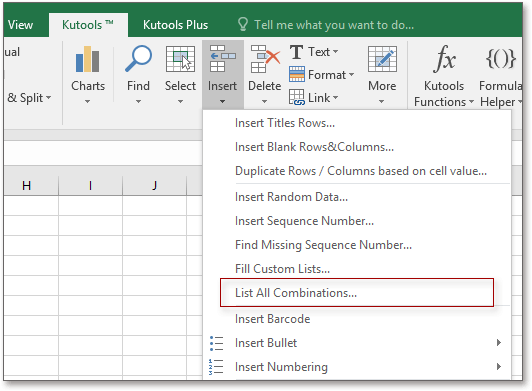
4. Перелічіть усі комбінації спливає діалогове вікно, і вам просто потрібно виконати наведені нижче дії:
(1) Виберіть значення в тип Список;
(2) Клацніть  щоб вибрати свій список номерів, (ви також можете безпосередньо ввести номери, розділені комами, у текстове поле) та клацнути додавати додати перший список в Список комбінацій;
щоб вибрати свій список номерів, (ви також можете безпосередньо ввести номери, розділені комами, у текстове поле) та клацнути додавати додати перший список в Список комбінацій;
(3) Повторіть крок (2) три рази, щоб додати інші три списки номерів Список комбінацій.

5. клацання Ok. Тепер вискакує діалогове вікно, щоб нагадати вам вибрати клітинку, щоб поставити результат, тут вам потрібно вибрати першу комірку стовпця, який ви форматуєте як текст.
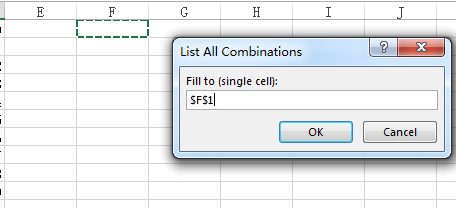
6. клацання OK. Тепер перераховані всі 4-значні комбінації 0-9.

Клацніть тут, щоб дізнатись більше про Список усіх комбінацій
Перелічіть усі можливі 4-значні комбінації
A Перелічіть усі можливі комбінації з 4 цифр із вставним порядковим номером
In Kutools для Excel, Ви можете використовувати Вставте порядковий номер вирішити це завдання теж.
після установки Kutools для Excel, виконайте наведені нижче дії.(Безкоштовно завантажте Kutools для Excel зараз!)
1. Виберіть великий діапазон комірок (більше 100000 комірок) і натисніть Кутулс > Insert > Вставте порядковий номер. Дивіться знімок екрана:

2. Потім у Вставте порядковий номер діалогове вікно, виконайте вказані нижче дії
(1) Клацніть Нові щоб створити нову послідовність. Дивіться знімок екрана:

(2) типу 0 в якості Start номер 1 в якості Збільшення та 4 в якості Кількість цифр, і перевірити Кінцевий номер варіант і тип 9999 у текстове поле. Дивіться знімок екрана:

3. клацання додавати , щоб додати це правило послідовності, а потім клацніть Діапазон заповнення. див. скріншот:

Клацніть тут, щоб дізнатись подробиці про Вставити порядковий номер.
Вставте всі 4-значні комбінації
Найкращі інструменти продуктивності офісу
Покращуйте свої навички Excel за допомогою Kutools для Excel і відчуйте ефективність, як ніколи раніше. Kutools для Excel пропонує понад 300 додаткових функцій для підвищення продуктивності та економії часу. Натисніть тут, щоб отримати функцію, яка вам найбільше потрібна...

Вкладка Office Передає інтерфейс із вкладками в Office і значно полегшує вашу роботу
- Увімкніть редагування та читання на вкладках у Word, Excel, PowerPoint, Publisher, Access, Visio та Project.
- Відкривайте та створюйте кілька документів на нових вкладках того самого вікна, а не в нових вікнах.
- Збільшує вашу продуктивність на 50% та зменшує сотні клацань миші для вас щодня!
